Cara mengatasi hotspot hp tidak bisa connect ke laptop secara tuntas. Dengan adanya kebutuhan aplikasi online yang semakin meningkat maka koneksi internet yang cepat dan stabil menjadi suatu hal yang penting.
Baik pengguna laptop maupun HP pastinya akan membutuhkan koneksi internet ketika ingin menjalankan aplikasi tertentu. Contohnya saja seperti membuka email, Whatsapp, hingga kebutuhan hiburan seperti game online.
Beruntung saat ini sudah ada kemudahan dalam mengakses internet secara wireless. Kecanggihan teknologi yang semakin berkembang membuat smartphone memiliki fitur yang bisa menghubungkan internet.
Untuk mengakses internet dari laptop anda hanya perlu mengaktifkan hotspot HP android anda secara praktis dan mudah. Hampir semua HP saat ini sudah memiliki fitur tethering atau wifi hotspot sebagai sumber pemancarnya.
Namun sayangnya masih saja ada beberapa kendala yang bisa membuat koneksi internet tidak dapat terhubung baik dengan laptop.
Nah, untuk anda yang sedang mengalami hal serupa maka bisa simak beberapa tips jitu berikut ini agar koneksi internet di laptop kembali lancar.
Baca juga: Solusi Mudah Mengatasi Tidak Bisa Tethering Hotspot Android
Cara Mengatasi Hotspot Hp Tidak Bisa Connect Ke Laptop Secara Tuntas
Karena penyebabnya ada lebih dari satu maka akan kita bahas satu per satu agar bisa menjadi lebih jelas. Buat anda yang belum mengetahui cara menggunakan hotspot HP sebenarnya sudah banyak yang bahas melalui internet.
Namun akan kita bahas lagi secara singkat disini karena sebenarnya memang sangat mudah sekali caranya. Pada HP android anda, silahkan masuk ke pengaturan atau bisa juga langsung melalui shortcut dengan cara menggeser layar dari atas ke bawah.
Aktifkan hotspot nya hingga pada layar HP terdapat ikon garis lingkaran dua dengan sebuah titik di tengahnya. Setelah itu anda hanya perlu menghubungkan laptop anda ke hotspot HP yang baru saja anda nyalakan tadi.
Atau jika ingin lebih mudah lagi sebenarnya tinggal colok saja kabel usb dari HP ke laptop. Lalu pada HP anda aktifkan mode tetheringnya, dan secara otomatis laptop sudah bisa terhubung ke internet.
Untuk anda yang sudah melakukan kedua hal tersebut tetapi laptop masih saja tidak bisa mengakses internet maka ada beberapa kemungkinan berikut ini.
1. Restart Hp Anda
Memang terkadang pada HP android dapat terjadi error terutama untuk versi android lama dan untuk HP yang memiliki spesifikasi rendah.
Untuk mengatasi error yang membuat laptop menjadi tidak dapat terhubung dengan HP ke internet maka bisa anda lakukan restart terlebih dahulu.
Setelah HP anda di restart, silahkan coba nyalakan hotspot sekali lagi dan kali ini hubungkan kembali ke laptop. Pastikan anda juga sudah menyalakan mobile data pada HP anda agar mengizinkan koneksi internet menjadi terhubung.
Baca juga: Cara Setting Hotspot iPhone yang Benar dan Paling Mudah
2. Cek Masa Aktif Paket Internet
Hotspot hp tidak bisa connect ke laptop bisa juga terjadi karena masa aktif paket internet sudah lewat atau kadaluarsa.
Terkadang orang memang bisa lupa kapan terakhir mengisi kuota internet dan pulsa utama agar selalu bisa terhubung ke internet.
Silahkan pastikan dahulu dengan cara mengecek masa aktif internet anda apakah masih dalam keadaan aktif atau sudah memasuki masa tenggang.
Jikapun sudah lewat masa aktifnya maka tidak ada cara lain selain anda membeli paket internet yang baru agar bisa online kembali.
3. Koneksi Internet Lambat
Faktor penyebab utama yang sering membuat laptop menjadi gagal konek internet dari HP adalah koneksi internet yang lambat.
Meskipun koneksi internet sekarang sudah hadir 5G namun faktanya di negeri ini masih memiliki kecepatan internet yang lambat dan tidak stabil.
Biasanya hal ini bisa terjadi karena faktor cuaca seperti saat sedang turun hujan yang lebat atau bahkan hanya gerimis saja.
Koneksi internet ketika sedang hujan biasanya memang akan sedikit terganggu yang membuat sinyal melemah. Solusinya yaitu menunggu cuaca cerah kembali agar koneksi intern menjadi cepat lagi.
Selain faktor hujan, pemadaman listrik bergilir biasanya juga dapat berdampak pada pemutusan koneksi internet meskipun HP dan laptop anda masih menyala karena menggunakan baterai.
Supaya laptop anda bisa membuka internet kembali maka juga tidak ada cara selain menunggu hingga listrik menyala lagi. Sebab biasanya bagian tower pemancar di sekitar daerah anda juga akan berfungsi normal kembali ketika listrik menyala.
4. Jenis Paket Internet
Hingga saat ini provider internet telah memiliki banyak varian paket yang bisa anda pilih menyesuaikan budget dan kebutuhan.
Secara umum, paket internet terbagi menjadi dua bagian yaitu paket kuota dan paket unlimited. Kebanyakan orang awam memang cenderung memilih paket unlimited karena tidak ada batasan kuota data, namun hal yang tidak di sadari adalah adanya pembatasan kecepatan.
Sedangkan jika anda memilih paket kuota internet, meskipun adanya pembatasan jumlah kuota namun kecepatannya tetap maksimal.
Maka dari sangat di sarankan sekali untuk memilih paket kuota ketimbang paket internet yang kecepatannya di batasi atau sering disebut juga dengan istilah FUP.
5. Memperhatikan Jarak
Perlu anda ketahui bahwa kemampuan hotspot HP ke laptop anda hanya mampu pada jarak yang terbatas saja. Semakin jauh letaknya tentu sinyalnya akan semakin lemah yang membuat koneksi internet menjadi tidak stabil.
Karena itu usahakan untuk meletakan posisi hotspot HP anda dengan laptop berada di jarak yang masuk dalam jangkauan. Dengan demikian sinyal akan kuat dan laptop yang anda pakai pun dapat terhubung dengan baik tanpa terjadi putus-putus.
Sebagai tips tambahan juga, selain jarak yang dekat objek atau benda penghalang juga sangat mempengaruhi sinyal hotspot HP anda ke laptop.
Contohnya saja tembok atau berbeda lantai meskipun masih dalam satu atap. Oleh karena itu sebisa mungkin tidak ada benda penghalang antara HP dan laptop anda agar bisa saling berkomunikasi dengan baik.
6. Setting DNS Sudah Benar
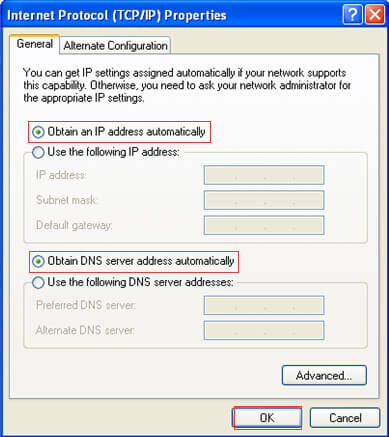
DNS juga bisa menjadi penyebab utama pada laptop yang tidak mau terhubung ke hotspot HP. Cek dan sesuaikan DNS yang tepat agar koneksi internet bisa terhubung dengan baik.
Silahkan cek melalui control panel, network and internet, network connection, local area, properties, IPv4, dan ganti DNS nya.
Ubah DNS nya menjadi otomatis atau ke manual apabila anda menggunakan proxy agar laptop bisa terhubung ke internet dengan benar.
7. Gunakan Tethering
Jika hotspot HP masih tidak mau konek, bisa jadi memang ada kerusakan pada perangkat atau hardware entah itu dari sisi HP atau laptop.
Untuk pengecekan cobalah gunakan kabel USB dan aktifkan menu tethering pada HP anda. Cara ini tentunya lebih praktis karena tidak perlu setting-setting password atau jaringan lagi.
Karena hanya tingal colok USB dari HP ke laptop dan aktifkan tethering maka laptop anda secara otomatis sudah bisa terhubung ke internet.
Nah, itu tadi Cara mengatasi hotspot hp tidak bisa connect ke laptop secara tuntas. Semoga para pembaca sekalian bisa mengambil manfaat dari ulasan ini.

